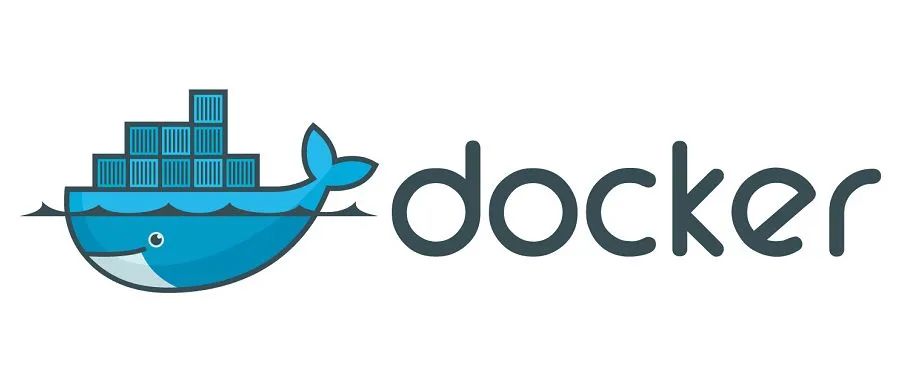
0-Docker的介绍
Docker 是一个开源的应用容器引擎,基于 Go 语言 并遵从 Apache2.0 协议开源。Docker 可以让开发者打包他们的应用以及依赖包到一个轻量级、可移植的容器中,然后发布到任何流行的 Linux 机器上,也可以实现虚拟化。
优点:
Docker 是一个用于开发,交付和运行应用程序的开放平台。Docker 使您能够将应用程序与基础架构分开,从而可以快速交付软件。借助 Docker,您可以与管理应用程序相同的方式来管理基础架构。通过利用 Docker 的方法来快速交付,测试和部署代码,您可以大大减少编写代码和在生产环境中运行代码之间的延迟。
应用场景 :
- Web 应用的自动化打包和发布。
- 自动化测试和持续集成、发布。
- 在服务型环境中部署和调整数据库或其他的后台应用。
- 从头编译或者扩展现有的 OpenShift 或 Cloud Foundry 平台来搭建自己的 PaaS 环境。
1-Docker的安装
环境准备
Docker for Windows是一个Docker Community Edition(CE)应用程序。Docker for Windows安装包包含了在Windows系统上运行Docker所需的一切。如果你不想装虚拟机,直接在你的Windows操作系统中安装与学习使用docker,那么首先需要查看系统是否满足Docker for Windows的安装与使用要求。如下:
1.Docker for Windows的当前版本运行在64位Windows 10 Pro,专业版、企业版和教育版。( **不支持家庭版** )
2. 检查电脑的虚拟化是否开启:
右键电脑左下角开始按钮—>任务管理器—>性能—>cpu ,查看虚拟化是否已启用,如果虚拟化显示已禁用,需要重启电脑进入bios开启虚拟化(自行百度,不用电脑方式不同)
3.开启虚拟化重启后,再次检查任务管理器中虚拟化是否已启用。
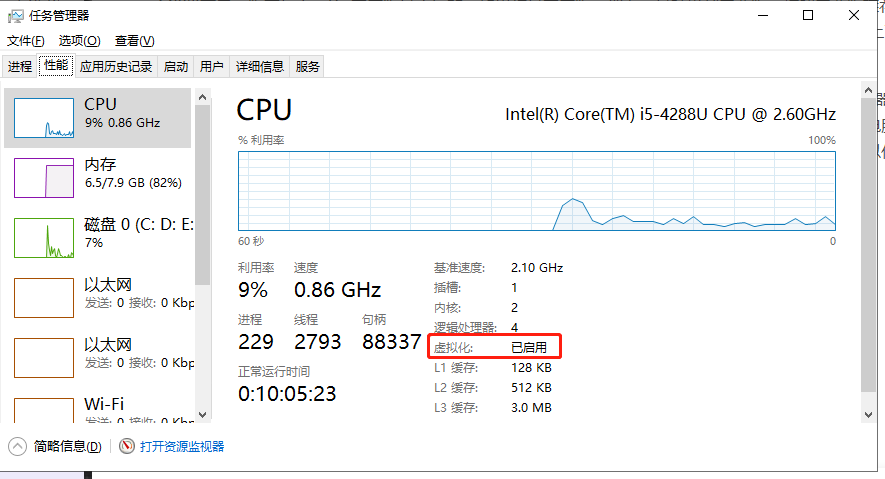
4.左键单击电脑左下角开始按钮—>点击“设置”—>搜索“Windows功能”—>启用或关闭Windows功能—>勾选Hyper-v,启用后电脑会重启,安装环境配置成功。
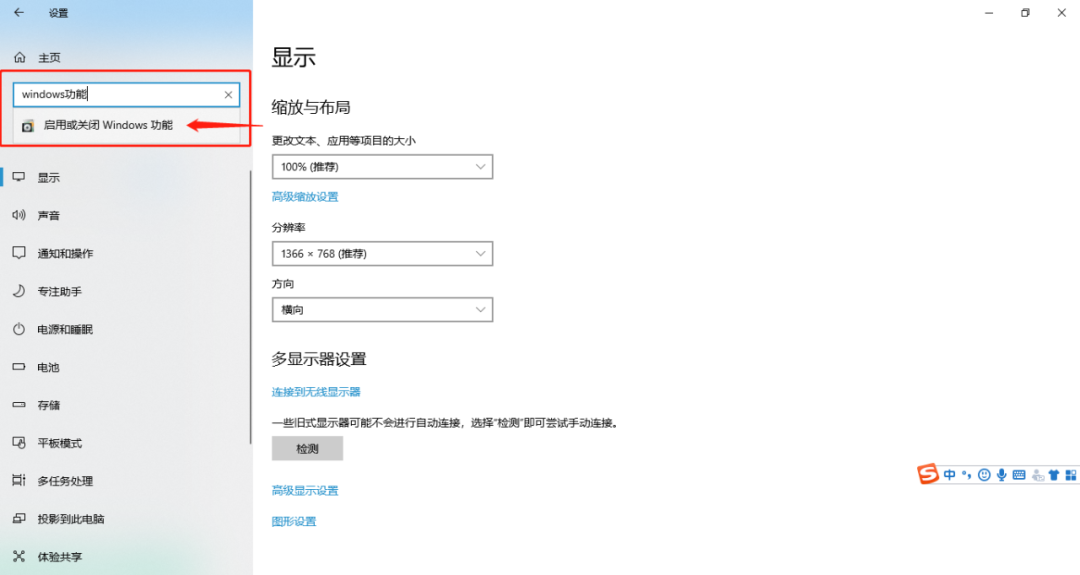
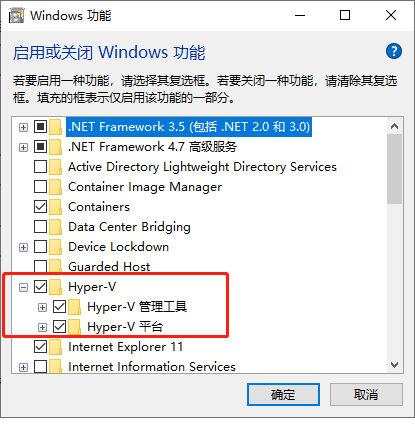
下载安装
1.进入官方网址
https://docs.docker.com/docker-for-windows/install/#download-docker-for-windows
下载并安装。按照步骤正常安装即可。
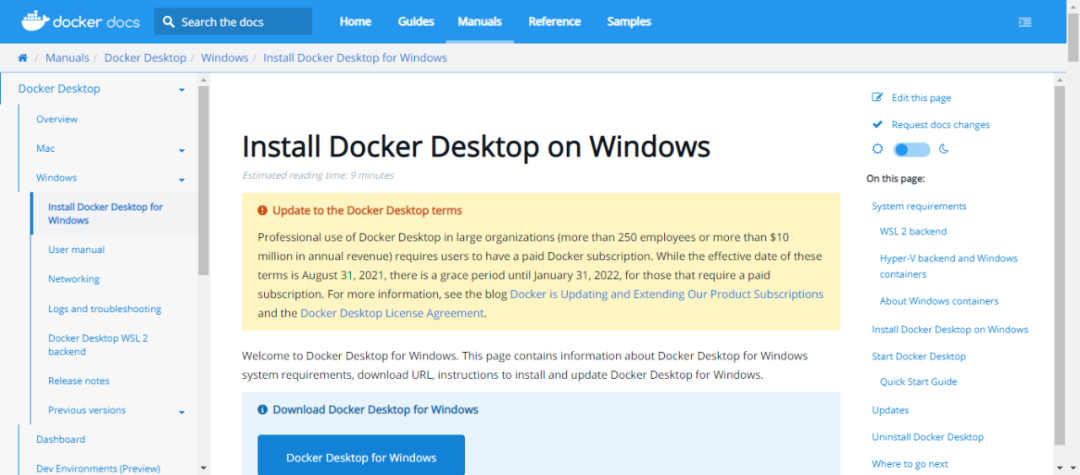
2.安装成功并启动后,桌面的右下角区域显示Docker图标,首次安装启动需要登录Docker Cloud,注册账号后登录。
Docker ID注册
注册地址:
https://hub.docker.com/signup
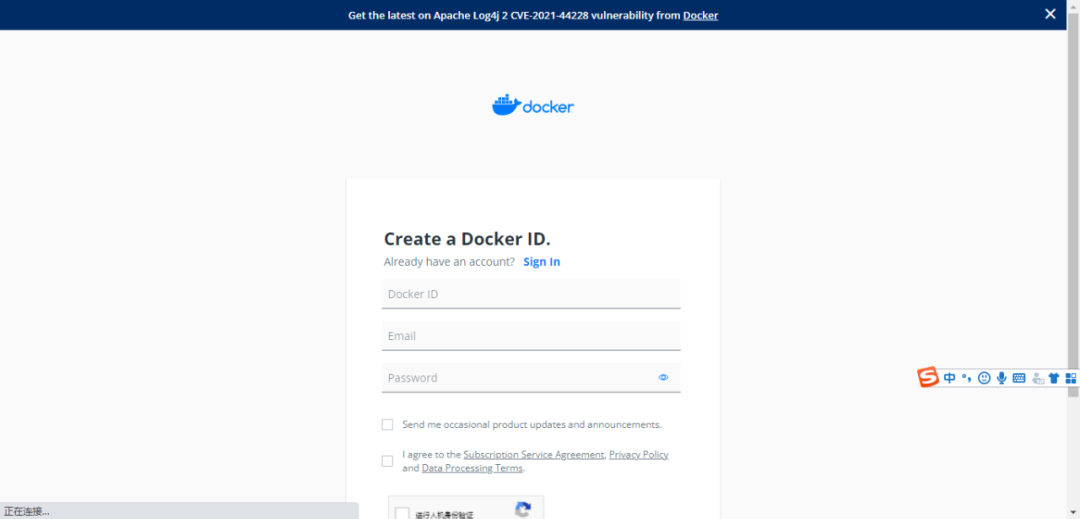
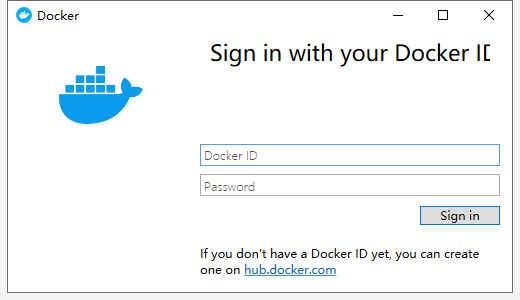
2-Docker的入门
1.检查Docker、Compose的版本
docker --version
docker-compose --version
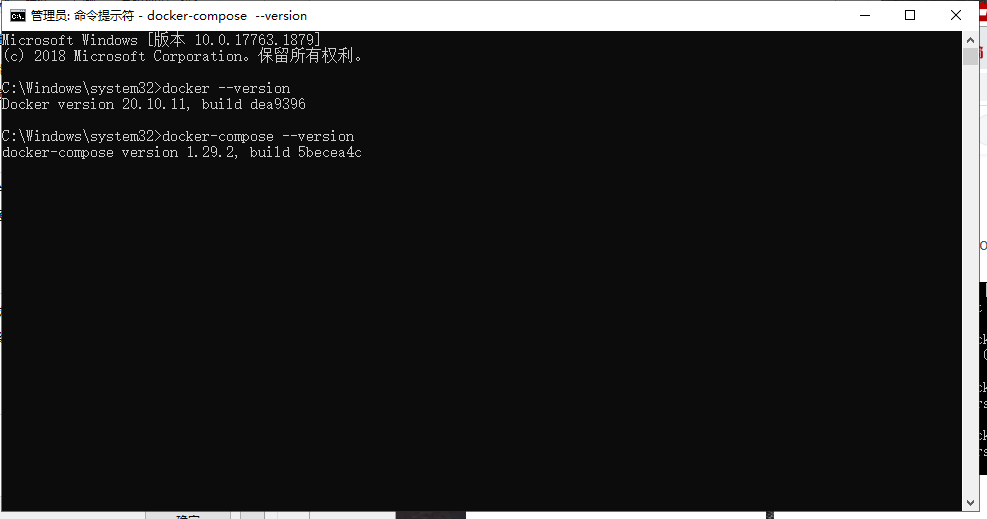
2.检查版本信息,并确保docker命令正常工作
docker ps
docker version
docker info
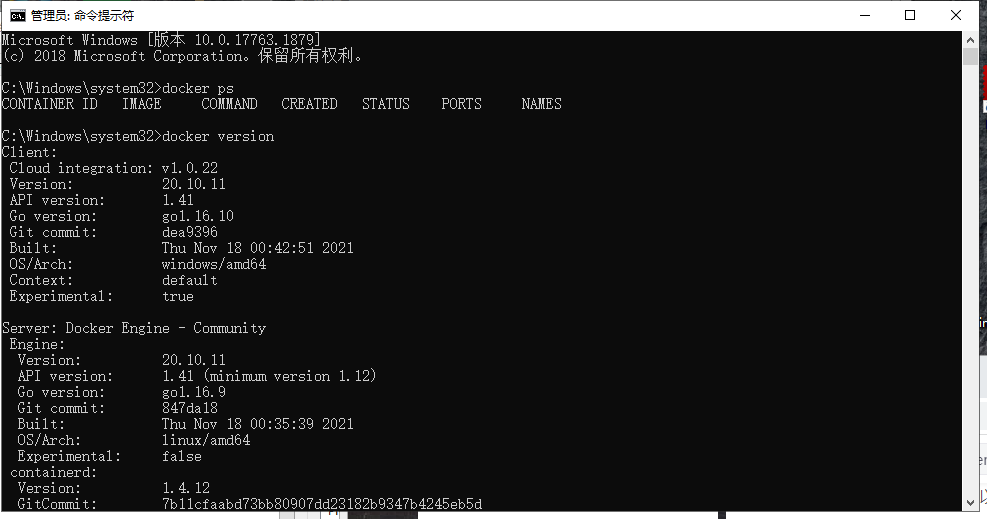
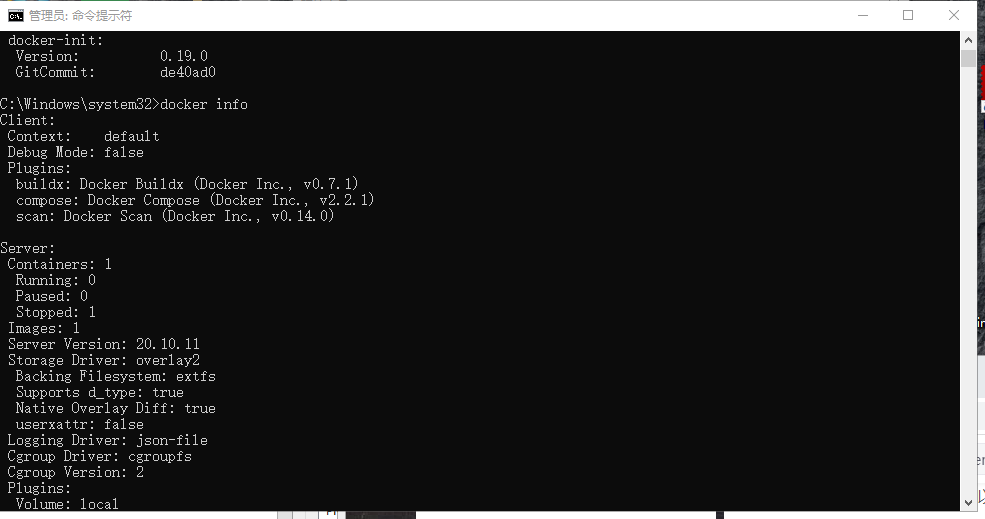
3.运行docker run hello-world,以测试从Docker Hub中拉取图像并启动容器
docker run hello-world
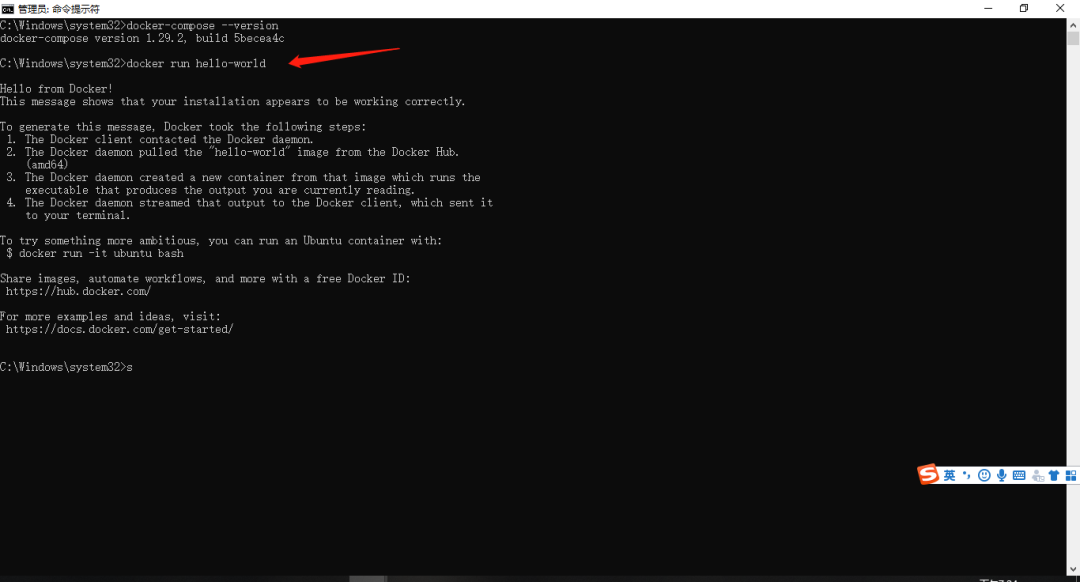
4.使用命令docker run -it ubuntu bash运行一个Ubuntu容器,输入exit命令停止容器
docker run -it ubuntu bash
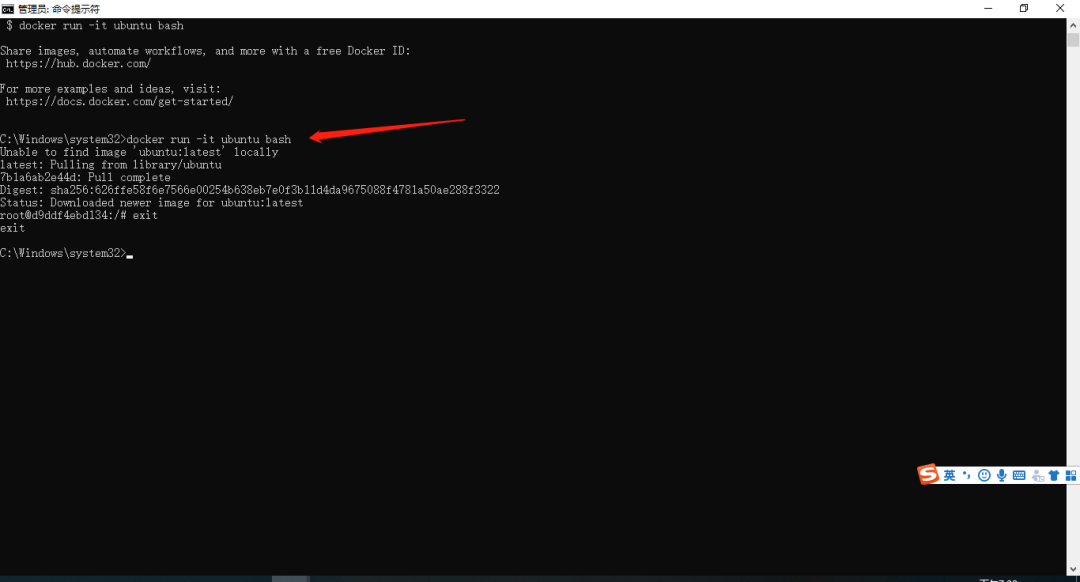
5.运行命令docker run -d -p 81:80 -name webserver nginx 启动一个Dockerized webserver 会下载nginx容器图像并启动它,然后再打开浏览器键入http://localhost:81
** 81**是端口号,可修改
docker run -d -p 81:80 -name webserver nginxhttp://localhost:81
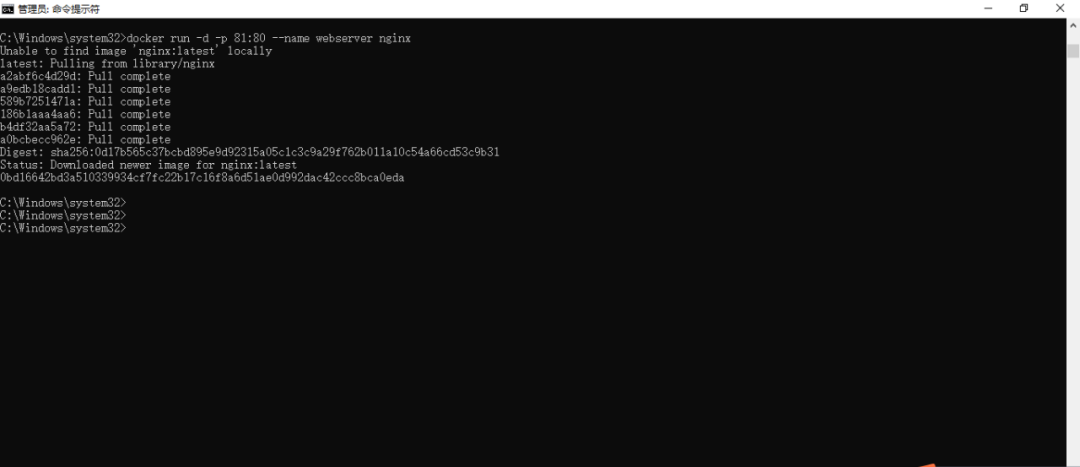
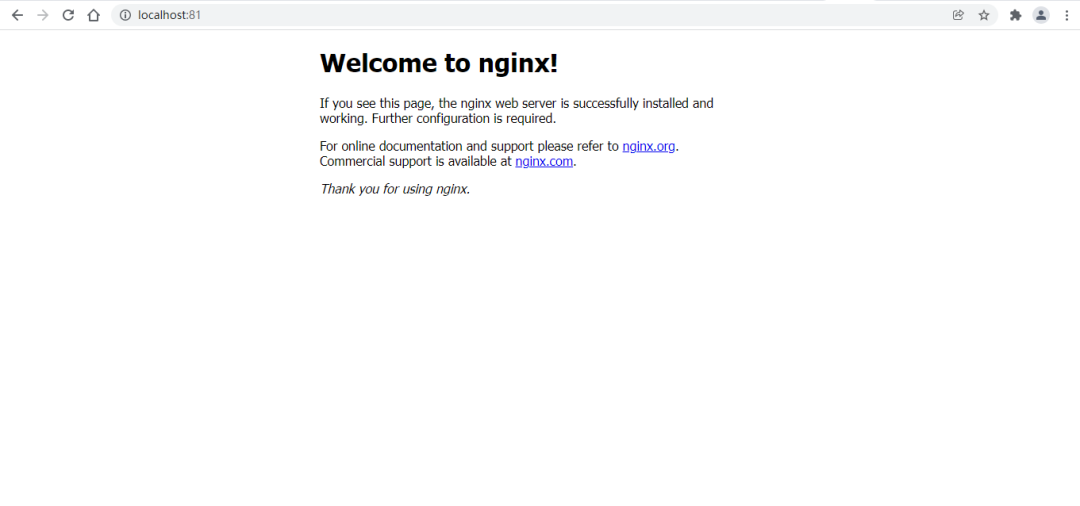
6.运行docker ps 命令,检查容器的详细信息
docker ps
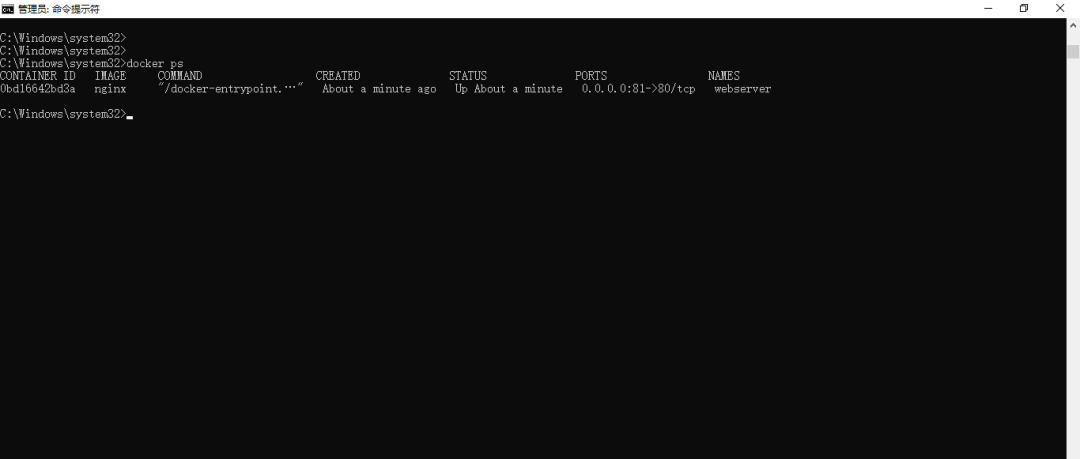
7.停止或移除容器和图像。如果你想停止网络服务器,输入:docker stop webserver然后重新启动docker start webserver。要使用单个命令停止并删除正在运行的容器,请键入:docker rm -f webserver。这将删除容器,但不是 nginx图像。您可以列出本地图像docker images。你可能想要保留一些图片,这样你就不必再从Docker Hub中取出它们了。要删除不再需要的图像,请使用docker rmi后跟图像ID或图像名称。例如docker rmi nginx
docker stop webserverdocker start webserverdocker rm -f webserverdocker imagesdocker rmi nginx
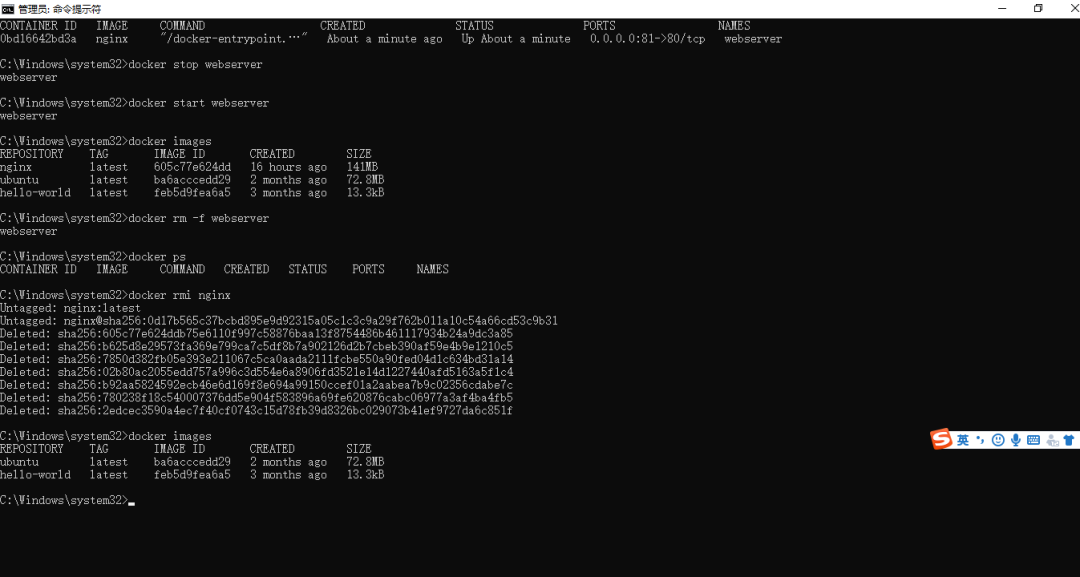
3-docker的常用配置
在PowerShell中设置 tab键自动补全
1.启动一个的PowerShell(以管理员身份运行)。搜索PowerShell,右键单击,然后选择以管理员身份运行。在PowerShell提示符下键入:
Set-ExecutionPolicy RemoteSigned
2.检查策略设置是否正确,运行:
get-executionpolicy
3.安装posh-dockerPowerShell模块以自动完成Docker命令,键入:Install-Module posh-docker或者,要仅为当前用户安装模块,键入:
Install-Module -Scope CurrentUser posh-docker
4.安装完成后,只能为当前PowerShell启用自动完成功能,输入:
Import-Module posh-docker
Settings
找到右下角的docker图标,右击选择settings进去
1.General:这里是设置docker开机自启,应用程序启动时检查更新,发布使用情况统计信息
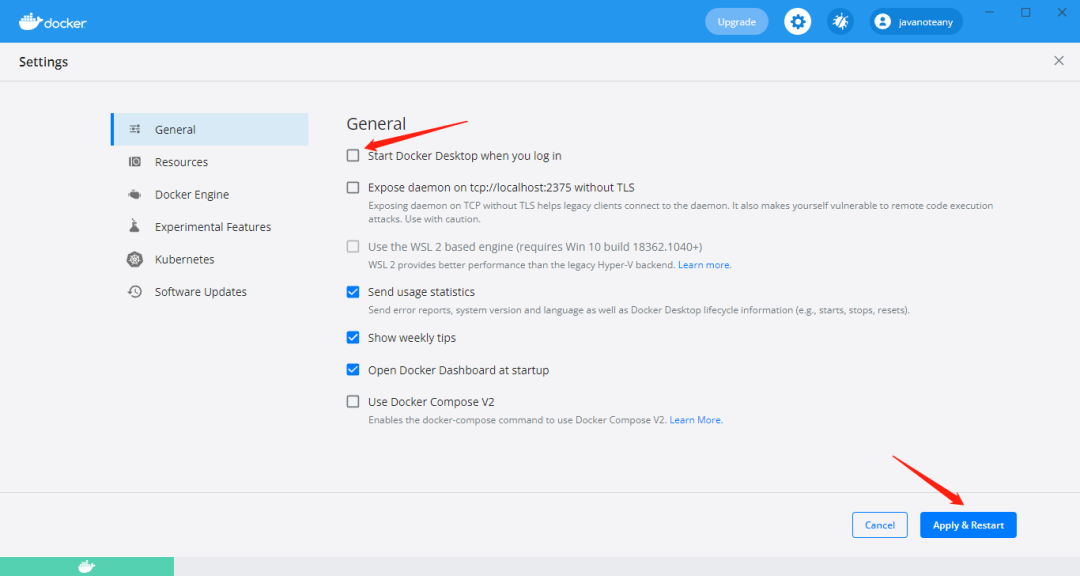
2.Advanced:分配cpu数量与内存量
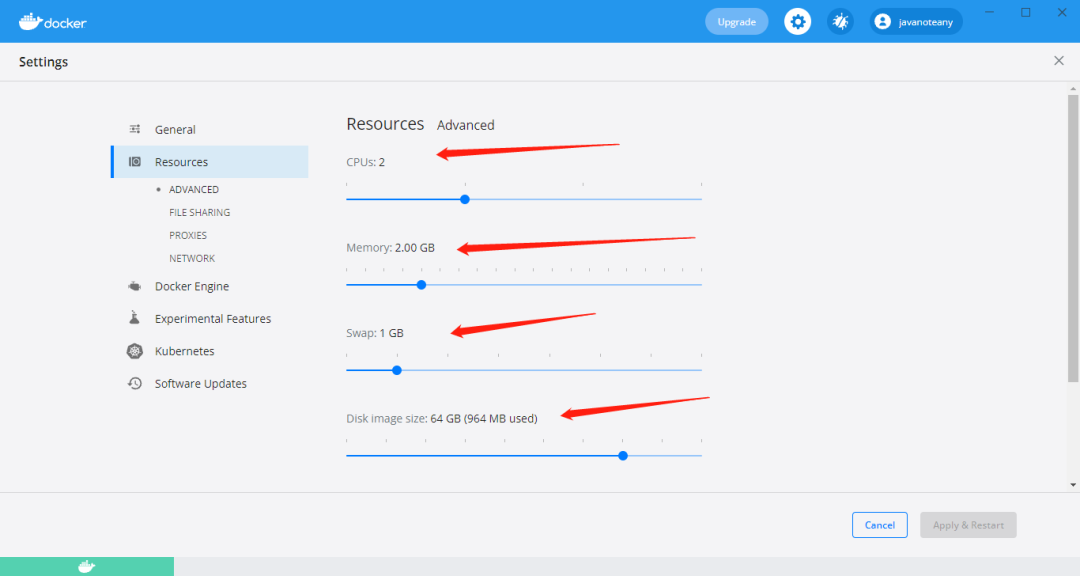
声明:本文内容及配图由入驻作者撰写或者入驻合作网站授权转载。文章观点仅代表作者本人,不代表电子发烧友网立场。文章及其配图仅供工程师学习之用,如有内容侵权或者其他违规问题,请联系本站处理。
举报投诉
-
Linux
+关注
关注
87文章
11355浏览量
210720 -
Go
+关注
关注
0文章
44浏览量
12275 -
Docker
+关注
关注
0文章
492浏览量
12020
发布评论请先 登录
相关推荐
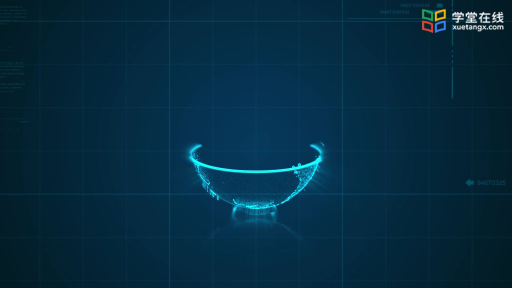
基于geant4的docker安装方案
背景 最近docker学了个基础,对于各种软件环境的搭建,已经越发喜欢用docker来分发环境,而不是虚拟机,虚拟机在这方面已经是略微属于过去式了,毕竟臃肿和效率低。可惜的是,docker还是
Linux中如何使用Docker安装MySQL
如果您是 MySQL 的新手或希望快速轻松地安装 MySQL 数据库的人,那么本文适合您,在本文中,我们将学习如何在 Linux 中使用 Docker 和 Docker compose 设置 MySQL。
让我们首先设置

linux docker安装部署
了解如何在Linux上安装和部署Docker。 一、安装Docker 在开始之前,请确保您的Linux系统满足以下要求: 64位版本的Linux操作系统,包括Ubuntu、CentOS




 Docker的安装与使用
Docker的安装与使用
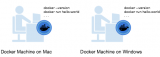
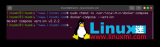










评论